pdf转cad格式转换器
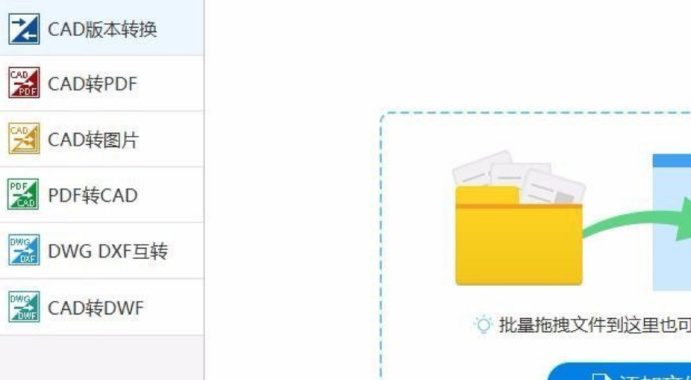
随着软件业的快速发展,现在我们的工作和生活中都有软件的参与,它确实也给大家带来了很大的方便,软件代替了很多手工的操作,使工作效率和准确率得到了很大的提高,软件可以处理很多格式的文件,为了方便使用现在更多的文件之间还可以进行相互转换使用,这就省去了重复制作文件的时间,下边要分享的内容是:cdr格式转换cad怎么操作?
1.鼠标点击“导出”或者用组合键“CTRL+E”
打开cdr这款软件,进入cdr的操作界面,如图所示,在“文件”功能里,鼠标点击“导出”或者用组合键“CTRL+E”。
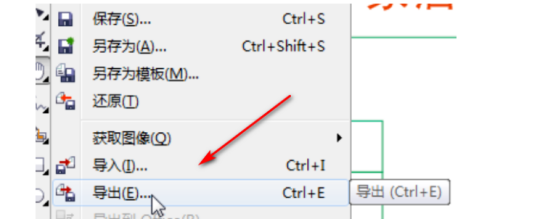
2.找到使用的图形文件
在该界面内按下Ctrl+O键弹出打开对话框,在该对话框内找到我们的图形文件,如图所示。
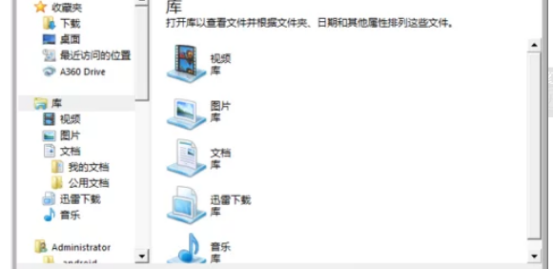
3.单击“另存为类型”
在“导出”的跳出页面里,鼠标单击“另存为类型”的选项。
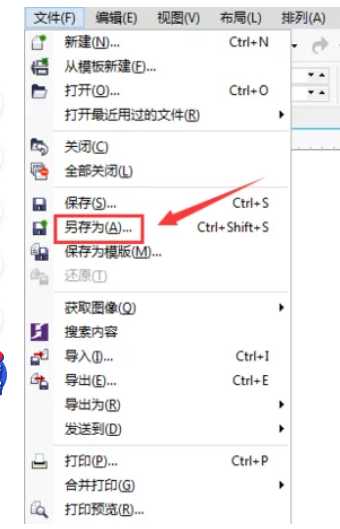
4.导出文件到指定位置
鼠标点击文件类型“DWG-autocad”之后,选择导出文件。在“导出到AUTOCAD”跳出特面中,鼠标点击导出版本并按照您的autocad版本进行点击。
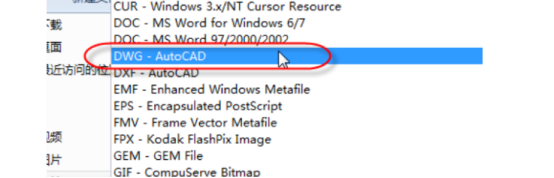
5.CDR转成了CAD
在导出单位项目里,建议鼠标单击“mm”其他不变。点击“确定”功能,就能够把CDR文件转变成“DWG”文件。也就是CDR转成了CAD。
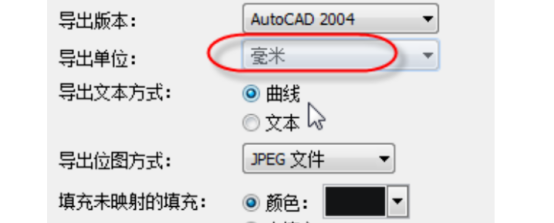
通过上边的操作演示,大家都知道了cdr格式转换cad的方法,格式之间的相互转换,让一个文件可以在不同的地方进行使用,节省重新制作文件的时间,使工作效率有了很大的提高,我们了解的文件格式都是在平时的软件操作中积累的,这么多的格式类型大家可以从其中找出几种文件,然后参照上边的方法去练习格式转换的操作。
本篇文章使用以下硬件型号:联想小新Air15;系统版本:win10;软件版本:CDR 2012。
使用cad在里边画好了图形,除了可以保存成cad原有的格式,我们还可以把cad转换pdf格式,pdf格式大家应该都熟悉吧,在做简历的时候我们经常要保存成pdf格式。但是对于cad转换pdf好多小伙伴们都很疑问怎么才能实现呢?今天小编就来给大家分享具体的操作步骤!
1.首先,准备一个需要转出pdf的cad文件,如下图所示:
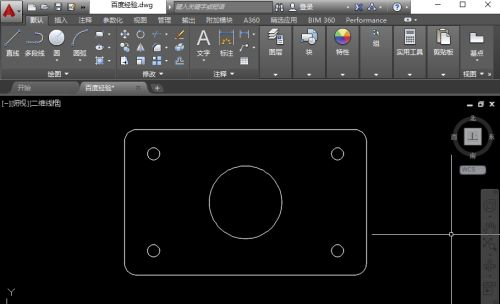
2.点击图标,选择打印,进入到打印设置界面,如下图所示:
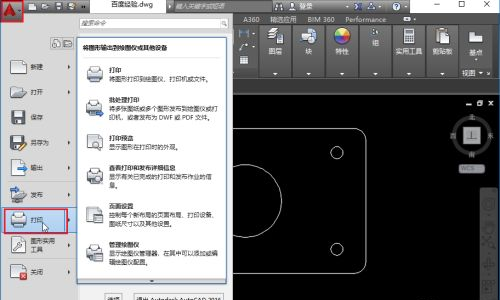
3.在打印设置界面:选择打印机的名称为Microsoft print to PDF,选择图纸的大小,如下图所示:
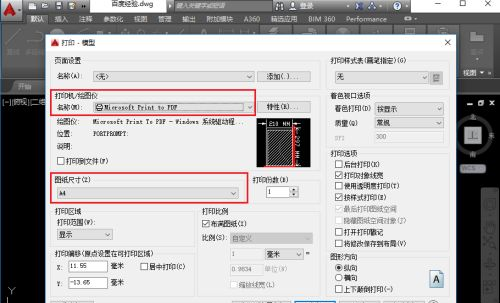
4.在打印区域中,选择“窗口”的方式选取,然后框选需要打印的区域,如下图所示:
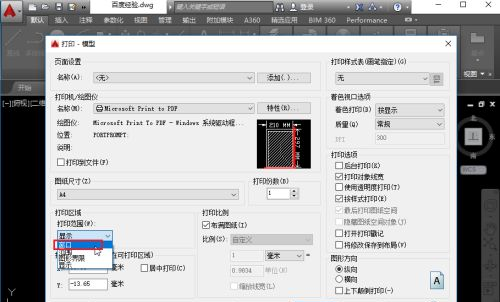
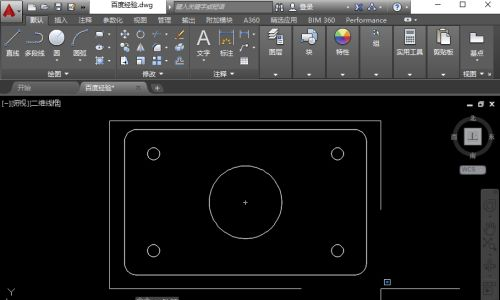
5.选择居中打印、打印比例为布满图纸,按需求选择图形方向,如下图所示:
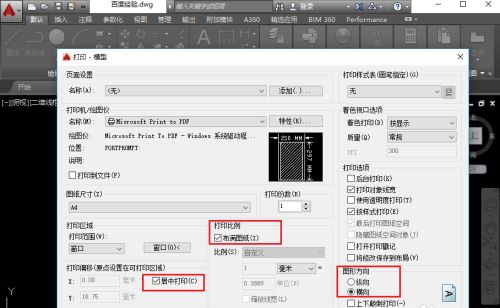
6.设置完成后,点击预览看效果,看到没有问题,点确定输出保存即可,如下图所示:
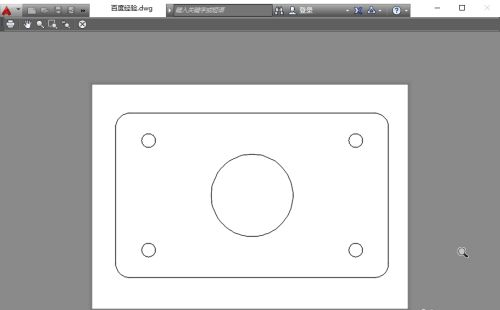
7.最后,我们查看输出的效果,如下图所示:
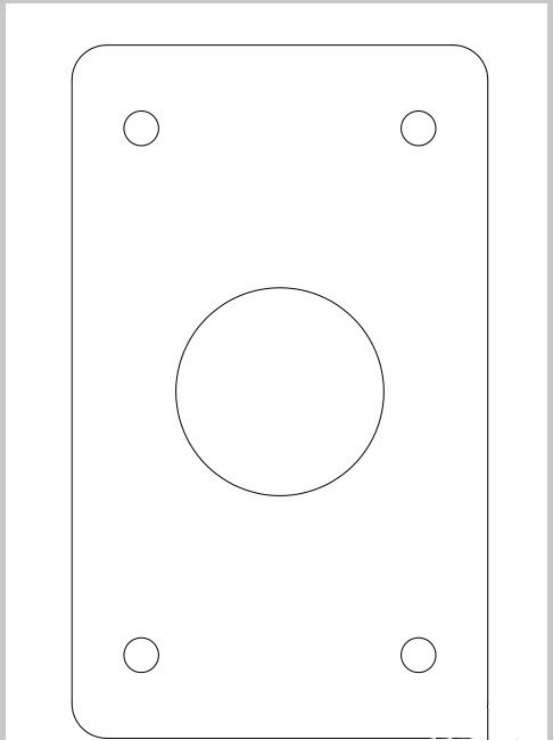
把cad转换pdf方法还是很简单的,并没有大家想象的那么困难,只需要简单的7步操作步骤就解决了困扰大家很久的问题了,各位想要转格式的小伙伴们,赶紧打开自己的电脑,进行操作吧!好记性不如烂笔头,不动手永远不知道自己哪一步不会操作!
本篇文章使用以下硬件型号:联想小新Air15;系统版本:win10;软件版本:Autocad 2017。
画cad图纸时,可能会参考一些其它格式的图纸,这就需要将图纸转为cad文件类型,现在为了方便工作,很多文件之间都可以进行转换使用,那么如何将pdf转换cad格式呢?希望下面方法能够帮助到大家。
1、双击桌面上方中的CAD转换器图标进行启动,随之我们会进入到CAD转换器的操作界面。在CAD转换器界面的左侧有着一些CAD文件最为基础的格式转换命令。

2、我们只需要在界面的左侧CAD版本转换、CAD转图片、PDF转CAD中点击PDF转CAD命令即可。在切换的新界面中点击添加文件命令,窗口内打开你所需文件。

3、在界面的下方中,有着我们在转换文件所需的设置。输出类型中只需要点击CAD图纸最为常用dwg格式,我们只需要根据着需求进行设置即可。

4、如果你担心在转换后的文件查找不到,我们可以点击界面上方中的浏览命令,设置输出文件所进行保存的路径。
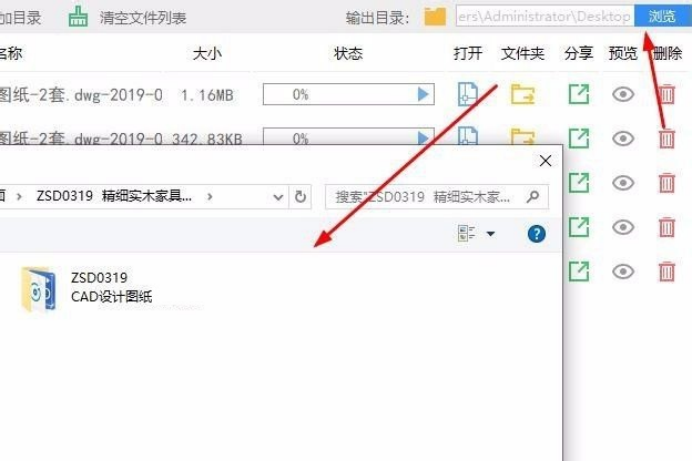
5、设置完成之后,我们则是可以直接点击界面中的批量转换命令。而转换后的文件还可以进行分享。
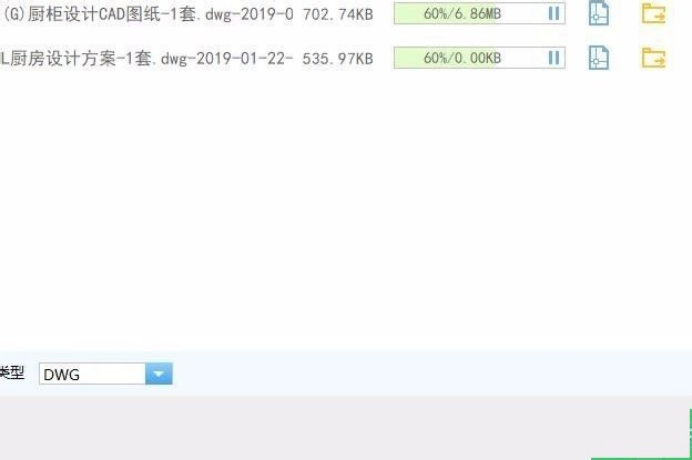
通过上面方法的讲解,pdf格式就成功的转换为cad格式文件了,不同格式之间的转化,可以省去很多制作图纸的时间,还有很多格式都能够进行相互之间的转换,课后大家可以参考上边的步骤进行练习。
本篇文章使用以下硬件型号:联想小新Air15;系统版本:win10;软件版本:cad 2018。
CAD转换器怎么用?做工程绘图的小伙伴肯定会经常在网上查找一些CAD图纸来学习,你们有没有遇到过有些下载的图纸因为版本太高或者太低,导致图纸打不开的情况。这时我们就要用CAD转换器啦,下边跟小编一起来学习吧!
1.首先,在电脑上打开CAD转换器,进入到CAD版本转换编辑界面中,选择左侧功能栏中的【CAD版本转换】选项,然后点击界面右上角的【添加文件】按钮。
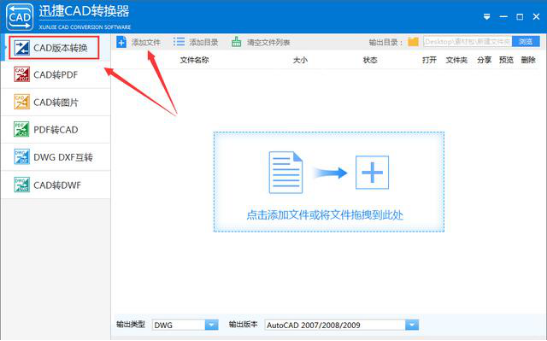
2.点击【打开】按钮后,CAD版本转换器的主界面中弹出【打开】窗口,找到保存文件的位置,将需要转换版本的CAD图纸文件批量导入软件,也可以通过将文件批量拖拽至指定位置进行添加。
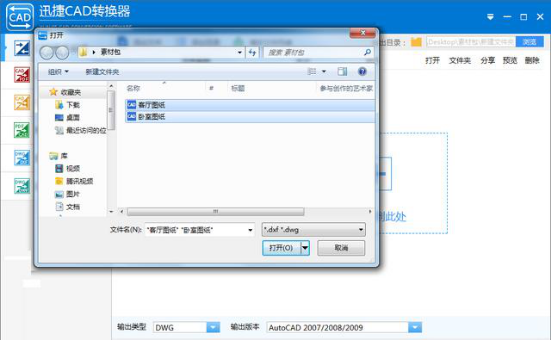
3.CAD文件添加完成之后,在【输出类型】和【输出版本】中设置文件转换后的类型和版本,根据转换的需求来进行相应的设置。
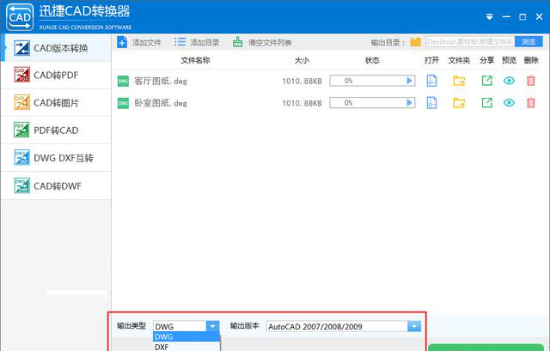
4.然后点击右上方【输出目录】中的【浏览】按钮,界面中会弹出【选择文件夹】窗口,选择一个便于查找的文件夹,对CAD版本转换后文件的保存位置进行设置。
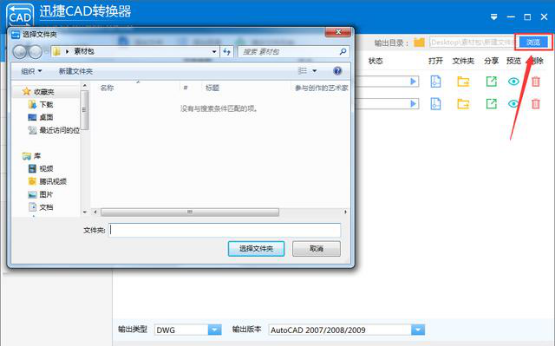
5.以上都设置完成后,就可以点击右下角的批量转换按钮,等待状态栏中的进度条达到100%,批量转换CAD图纸版本就完成了。
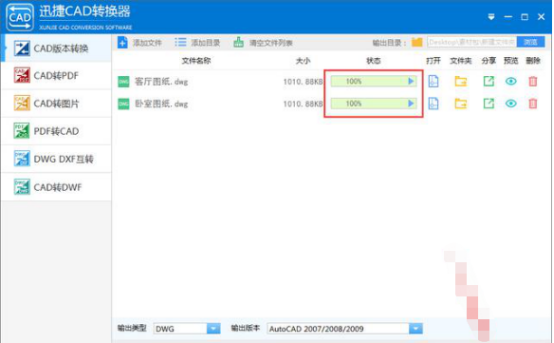
cad转换器怎么使用你们学会了吗?只需要简单的5步就可以完成啦,是不是很简单呢?学会了不要忘记分享给你身边需要的小伙伴们呀!
本篇文章使用以下硬件型号:联想小新Air15;系统版本:win10;软件版本:Autocad 2017。
学习了这么多的软件,我们知道很多软件之间有些格式都是可以相互转换使用的,这样可以满足一个文件在多种格式下的需要,在cad软件的学习中,同样也会存在格式之间互相转换的问题,今天我们就简单的介绍其中的一种转换,这就是 pdf怎样转换成cad格式。
1、首先在浏览器搜索栏搜索“cad转换器在线”并点击下面链接。
2、然后进入网站,点击“PDF转CAD”选项(如下图)
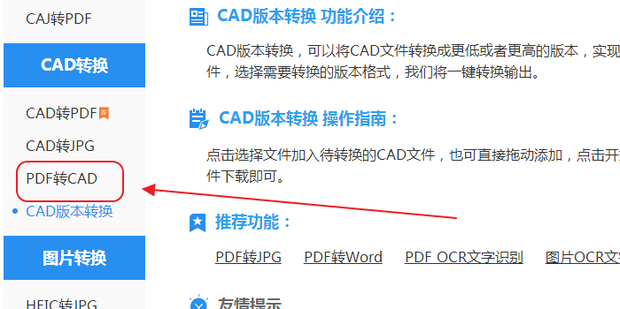
3、然后点击“点击选择文件”按钮(如下图)
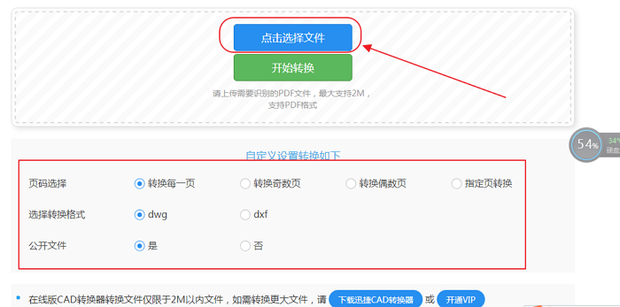
4、接着选择需要转换的文件,并点击“打开”(如下图)
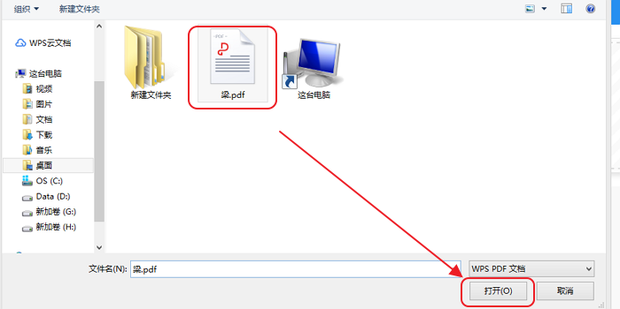
5、然后点击“开始转换”,如下图。
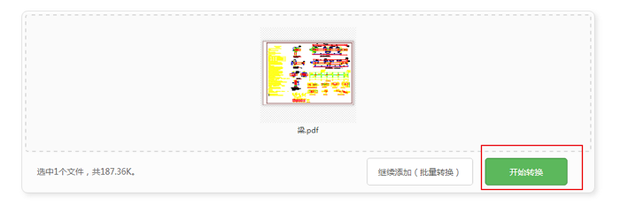
6、换完成后点击“立即下载”。
7、选择下载保存地址后点击“下载”(如下图)。
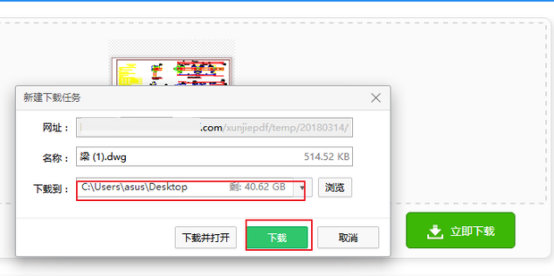
8、保存后在桌面可以看到PDF文件转换成CAD格式。
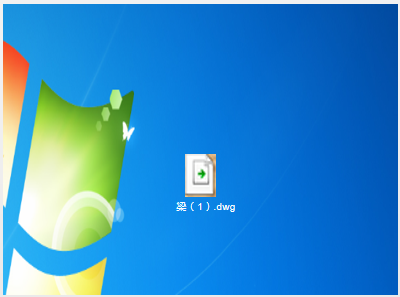
pdf怎样转换成cad格式的方法我们已经学习了,课下还是按着小编给大家的建议,去做一些更多格式之间的转换,技能掌握的越多,在工作中越得心应手,cad软件有些功能和操作我们很少用到,所以相对陌生,这样就更要多花时间去学习。
本篇文章使用以下硬件型号:联想小新Air15;系统版本:win10;软件版本:cad 2019。
相关教程
热门百科
索引
cdr格式转换cad怎么操作?
cad转换pdf格式怎么弄?
如何将pdf转换cad格式?
cad转换器怎么用?如何转化成cad版本?
pdf怎样转换成cad格式?
相关百科
最新知识
相关教程






